换新iPhone后,最让人迫不及待的事情之一就是把旧手机里的照片顺利迁移到新设备上,照片承载着生活中的重要记忆,如何安全、高效地完成传输,是很多用户关心的问题,本文将为您详细介绍几种常用方法,您可以根据自己的需求和习惯选择最适合的方式。
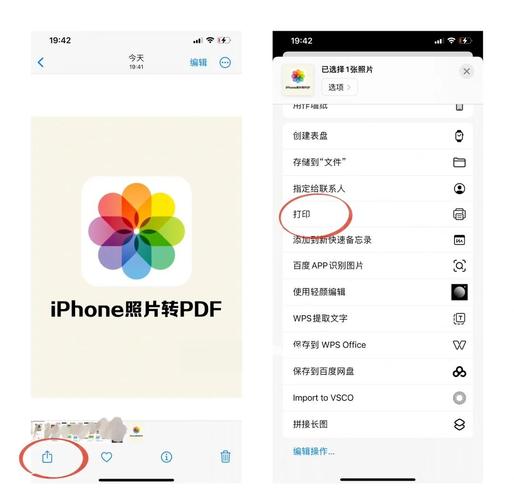
iCloud照片库无疑是苹果生态中最核心的同步方案,它的优势在于自动化,一旦设置完成,您拍摄的照片和视频会自动上传到iCloud,并在所有登录同一Apple ID的设备上保持同步和更新,这意味着,当您拿到新手机并登录账号后,所有照片都会像流水一样自然呈现,无需额外操作。
要启用这一功能,请在旧iPhone上打开“设置”,点击您的姓名,进入“iCloud”,然后选择“照片”,开启“同步此iPhone”选项,建议选择“优化iPhone储存空间”,这样原始的全分辨率照片和视频会储存在iCloud中,而设备上保留较小尺寸的版本,从而节省本地空间,随后在新手机上重复相同步骤,登录同一Apple ID并开启照片同步,您的整个图库就会开始自动下载。

对于一次性大量传输,特别是当新旧设备都在手边时,“隔空投送”功能快捷又方便,确保两台设备的蓝牙和Wi-Fi均已打开,且处于彼此可发现的范围内,在旧设备上打开“照片”应用,选择您希望传输的照片,可以点击“选择”后逐张挑选,或直接选中整个相簿,点击分享按钮,在分享菜单中确认新设备的头像或名称,点击发送,新设备会收到接收提示,接受后文件即通过无线方式传输,完全不影响画质,且不消耗移动数据。
如果您希望将旧手机的全部数据,包括照片、应用、设置等完整地迁移到新手机,快速开始”功能是最省心的选择,将新旧两台苹果设备靠近,新设备上会弹出设置助手,提示您可以使用当前Apple ID来设置新设备,按照屏幕指引,用旧手机扫描新屏幕上显示的动画图案,然后根据提示完成后续步骤,您可以选择直接从旧设备传输所有数据,这个过程通过设备间的直连Wi-Fi进行,传输速度较快,能够完整复刻旧手机的使用环境。

对于习惯使用电脑管理的用户,iTunes或Finder(macOS Catalina及更高版本)备份与恢复也是可靠的选择,将旧iPhone连接到电脑,打开iTunes或Finder,选择信任此电脑后,创建完整的加密备份,加密备份会包含所有照片和敏感信息,然后断开旧设备,连接新iPhone,在设置辅助界面选择“从Mac或PC恢复”,并选择刚才创建的备份文件,等待恢复完成,所有内容便会转移到新设备中。
每种方式各有特点,iCloud照片库适合追求无缝体验和持续同步的用户;隔空投送适合快速分享少量精选内容;快速开始适合希望完整克隆旧设备,追求设置一致性的用户;而电脑备份恢复则提供了本地化的完整数据保障。
数据无价,在进行任何重大传输操作前,养成备份的习惯总是明智的,您可以通过iCloud或电脑额外备份一次重要数据,以防万一,苹果提供了多种灵活的工具,让照片的迁移变得简单直观,选择让您感到最舒适、最安全的方式,轻松开启新设备的旅程,让美好回忆时刻相伴。









评论列表 (0)